Il y a de nombreux navigateurs web disponibles sur Internet, mais il existe quatre navigateurs qui sont les plus populaires et largement utilisés entre autres, notamment Internet Explorer, Mozilla Firefox, Google Chrome et Opera. Différentes personnes préfèrent des différents navigateurs, et personnellement, je préfère utiliser Firefox sur mes dispositifs. Généralement j’installe tous les navigateurs web les plus populaires dans mes ordinateurs personnels et de travail puisque je dois tester leurs caractéristiques et extensions pour écrire des articles sur eux ici à AskVG.
Puisque j’utilise de nombreux navigateurs Web dans un système informatique unique, j’organise les téléchargements de chaque navigateur Web dans des dossiers différents pour ma convenance. Par exemple, j’ai un dossier « Téléchargements » dans mon disque dur qui contient 4 sous-dossiers tels que Téléchargements IE, Téléchargements Firefox, etc pour stocker les fichiers téléchargés de chaque navigateur. De cette manière, je peux facilement savoir quels fichiers ont été téléchargés par quel navigateur Web et les téléchargements ne seront jamais mélangés.
Par défaut, presque tous les navigateurs web sont configurés pour stocker vos fichiers téléchargés dans le dossier « Téléchargements » existant dans le dossier de votre profil d’utilisateur sur Windows, mais cet emplacement peut être facilement modifié en utilisant les paramètres du navigateur Web.
Si vous êtes en train utilisez un navigateur Web et que vous souhaitez modifier l’emplacement du dossier des téléchargements, ce tutoriel va vous montrer comment.
Aujourd’hui, dans ce tutoriel, nous allons vous montrer comment changer l’emplacement du dossier des téléchargements dans les navigateurs web Internet Explorer, Mozilla Firefox, Google Chrome et Opera.
Changer L’emplacement des Téléchargements dans Internet Explorer
1. Ouvrez Internet Explorer et cliquez sur l’option Outils -> Afficher les téléchargements. Sinon, vous pouvez ouvrir la fenêtre du gestionnaire des téléchargements directement en appuyant sur les touches « Ctrl + J ».
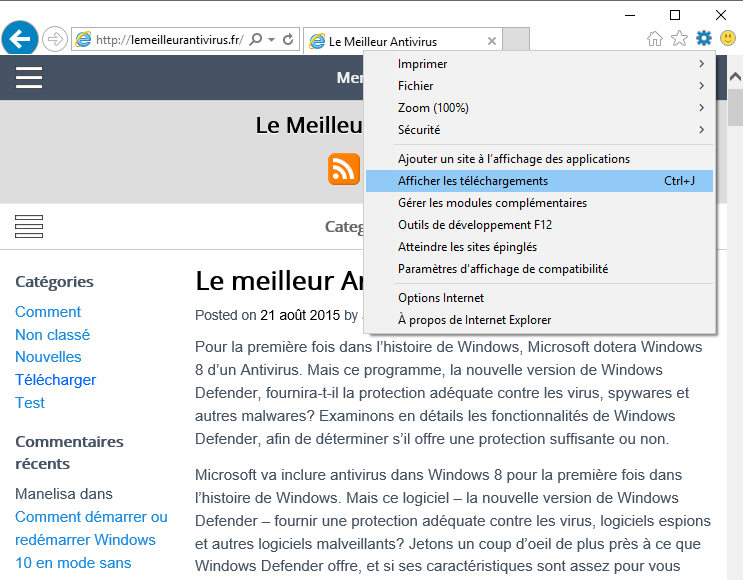
2. Maintenant, cliquez sur le lien « Options » donné dans la zone à gauche en bas de la fenêtre du gestionnaire des téléchargements.
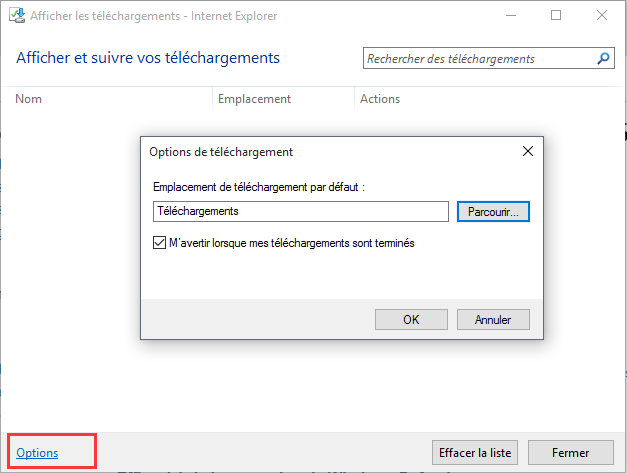
3. Maintenant, cliquez sur le bouton « Parcourir« , sélectionnez le dossier souhaité puis cliquez sur le bouton « Sélectionner un dossier« .
Voilà c’est tout. Cliquez sur le bouton OK pour confirmer les modifications et désormais Internet Explorer va toujours sauvegarder vos fichiers téléchargés dans le dossier spécifié.
Changer L’emplacement des Téléchargements dans Mozilla Firefox
1. Ouvrez Mozilla Firefox et cliquez sur le bouton Firefox -> Options.
2. Dans la fenêtre des options, il faut aller à l’onglet « Général » et cliquer sur « Parcourir » près du bouton radio « Enregistrer les fichiers dans »
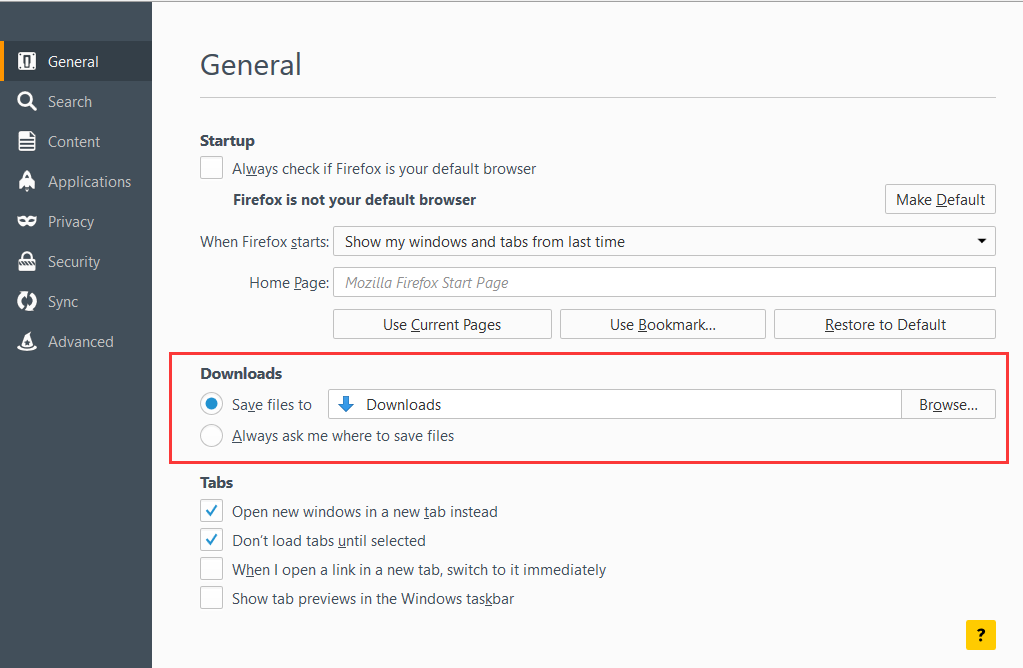
3. Maintenant, sélectionnez votre dossier souhaité et cliquez sur le bouton « Sélectionner un dossier« .
Et c’est tout. Cliquez sur le bouton OK pour confirmer les modifications et désormais Mozilla Firefox va toujours sauvegarder vos fichiers téléchargés dans le dossier spécifié.
Changer L’emplacement des Téléchargements dans Google Chrome
1. Ouvrez Google Chrome et cliquez sur le bouton de contrôle -> Paramètres.
2. Cela va ouvrir la page des paramètres de Chrome. Défilez la liste vers le bas puis cliquez sur le lien « Afficher les paramètres avancés …« .
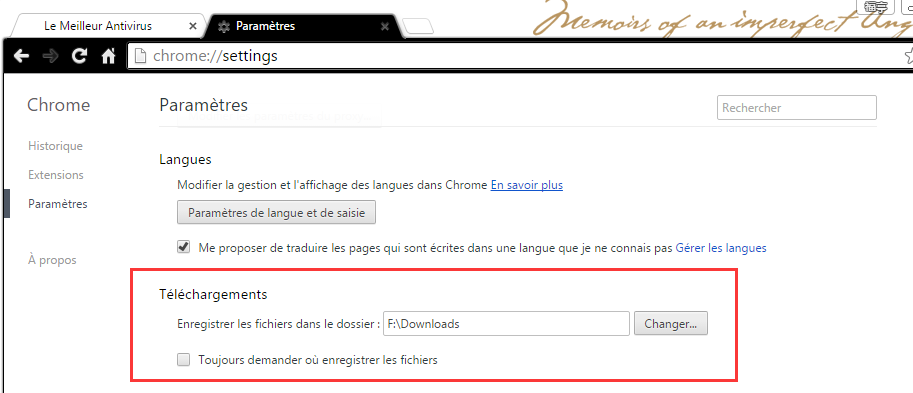
3. Défilez encore une fois et vous serez dans la section « Téléchargements« . Cliquez sur le bouton « Changer« . Sélectionnez le dossier souhaité puis cliquez sur le bouton OK.
Désormais, Google Chrome va toujours sauvegarder vos fichiers téléchargés dans le dossier souhaité.
Changer Télécharger Situation dans Opera
1. Ouvrez le navigateur Opera puis cliquez sur le bouton Opera -> Paramètres. Alternativement, vous pouvez ouvrir la fenêtre de configuration d’Opéra directement en appuyant sur la combinaison « Alt + P« .
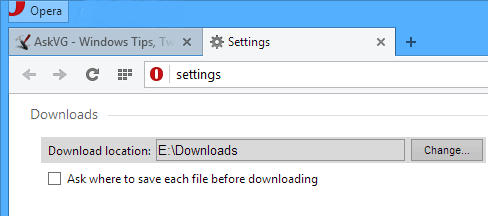
2. Dans l’onglet « Navigateur« , vous allez voir la section « Téléchargements« . Cliquez sur le bouton « Modifier« , sélectionnez le dossier souhaité puis cliquez sur le bouton OK.
Désormais Opera va toujours sauvegarder vos fichiers téléchargés dans le dossier spécifié.
Voilà c’est tout pour l’instant. Vous pourriez être déjà au courant de tout ou partie de ces méthodes, mais nous sommes certains qu’il existe beaucoup de gens qui ne sont pas conscients de ces conseils et ils vont trouver ce tutoriel utile. Soyez libres de partager votre feedback dans vos commentaires …